
php editor Xiaoxin は最新の解決策を提供します。Office が完全にアンインストールされず、再インストールできない場合は、まず Microsoft が公式に提供する Office アンインストール ツールを使用して完全なクリーンアップを試みることができます。それでも問題が解決しない場合は、レジストリ内の Office 関連の項目を手動で削除して、再インストールしてみてください。さらに、Office を完全にアンインストールしてスムーズに再インストールできるように、サードパーティのアンインストール ソフトウェアを使用して徹底的なクリーンアップを試みることもできます。
方法 1: 公式の Office アンインストール ツールを使用する
1. Office 2007~2019シリーズやMicrosoft 365などのソフトウェアの自動アンインストールをサポートする[Microsoft公式officeアンインストールツール]をダウンロードします。
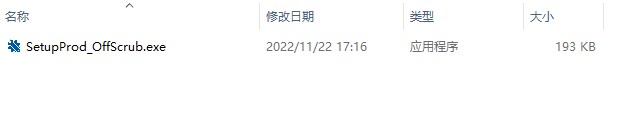
2. [SetupProd_OffScrub.exe]を実行すると、インターネットから約30MBのデータパッケージが自動的にダウンロードされます。
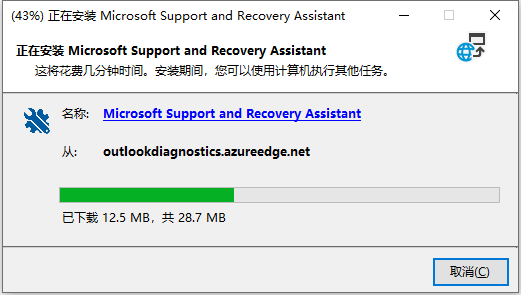
3. アンインストール インターフェイスに入り、コンピューターにインストールされている Office のバージョンを選択します。不明な場合は、[すべての Office バージョン] を選択し、システムが検索して決定します。
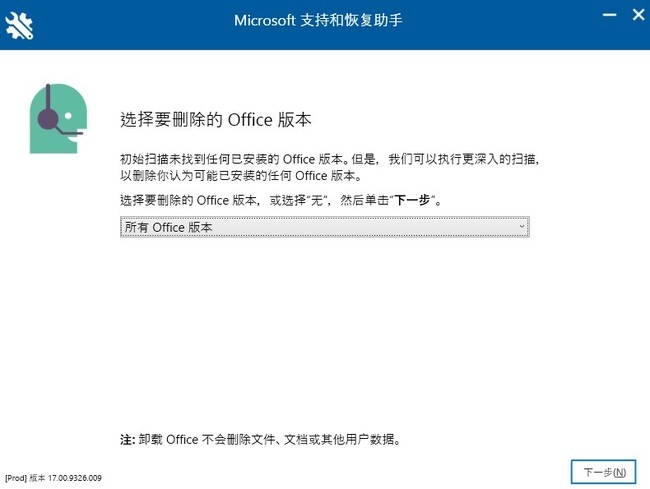
4. 長い間待った後、最終的に Office コンポーネントがアンインストールされました。コンピューターを再起動して Office を再インストールできます。
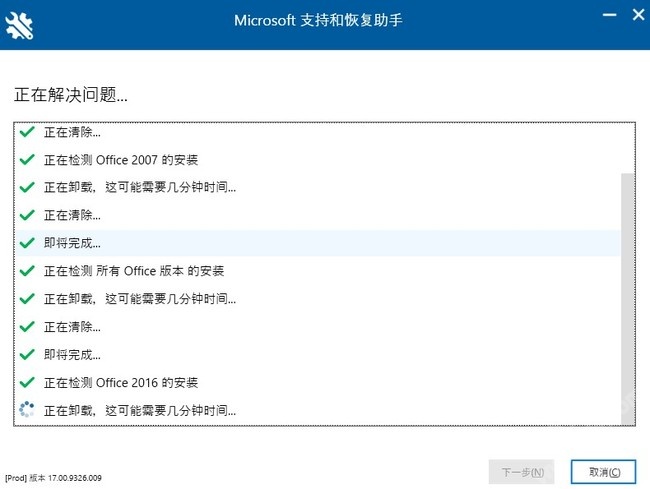
方法 2: Office Microsoft App Store Edition をアンインストールする
Microsoft Officeシリーズのソフトウェアのインストール方法はMSI方式とMicrosoft App Storeの2種類に分けられ、アンインストール方法が異なりますが、以下はMicrosoft Store版Officeのアンインストール方法です。
1. Windows 10の場合、[設定→アプリ→アプリと機能]から「Office」またはパッケージ名(Wordなど)を検索してアンインストールします。
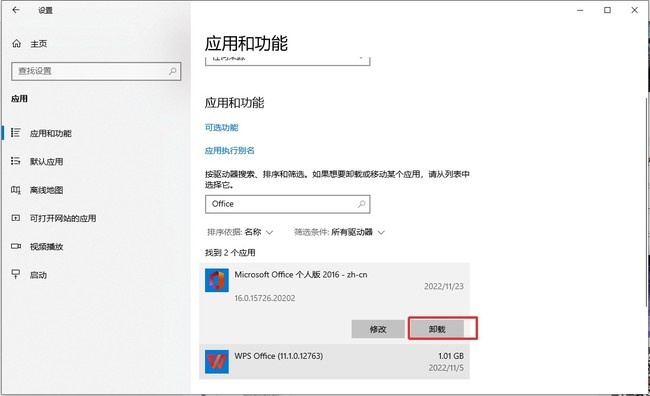
2. 上記の方法でアンインストールできない場合は、「スタート」アイコンを右クリックし、「Windows PowerShell (管理者)」を選択し、以下のコマンドでアンインストールしてください。
[Get-AppxPackage -name “Microsoft.Office.Desktop” | Remove-AppxPackage] コマンドを入力してアンインストールします。
[Get-AppxPackage -name "Microsoft.Office.Desktop"] と入力して、Office が削除されたかどうかを確認します。
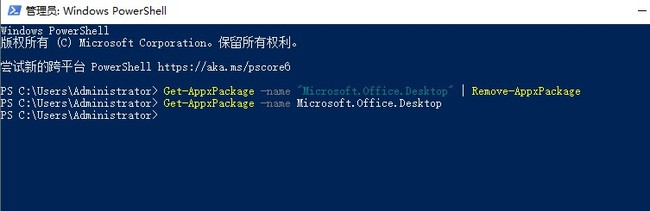
以上がOffice が完全にアンインストールされず、再インストールできない問題の最新の解決策の詳細内容です。詳細については、PHP 中国語 Web サイトの他の関連記事を参照してください。